ps制作可爱的糖果效果字体
摘要:今天为大家分享ps制作可爱的糖果效果字体方法,主要运用了图层样式,教程比较基础,适合新手来学习,希望大家喜欢!步骤1、新建画布,并填充上喜欢...
今天为大家分享ps制作可爱的糖果效果字体方法,主要运用了图层样式,教程比较基础,适合新手来学习,希望大家喜欢!
步骤
1、新建画布,并填充上喜欢的颜色
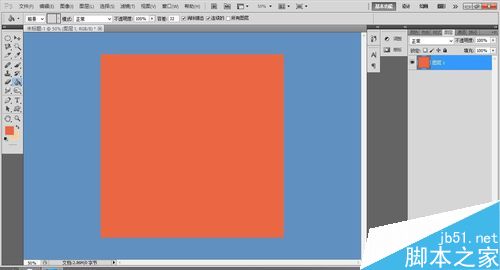
2、输入文字
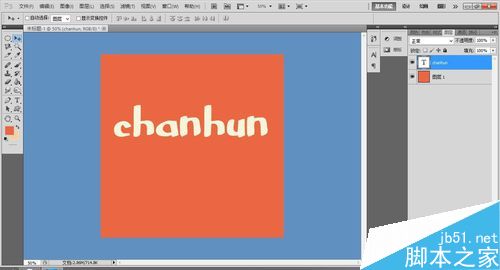
3、选择图层混合模式,各种参数如图,阴影
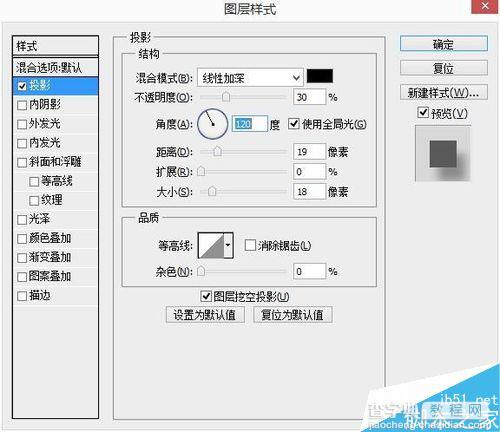
4、内阴影参数
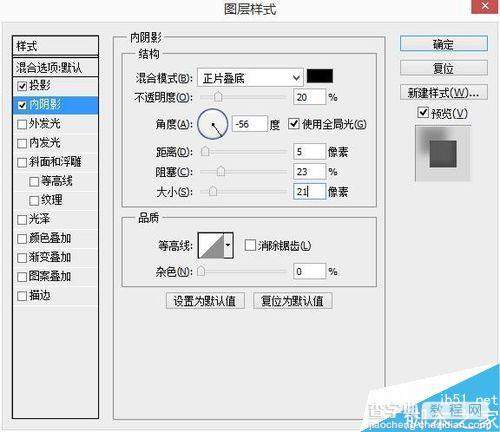
5、斜面和浮雕参数
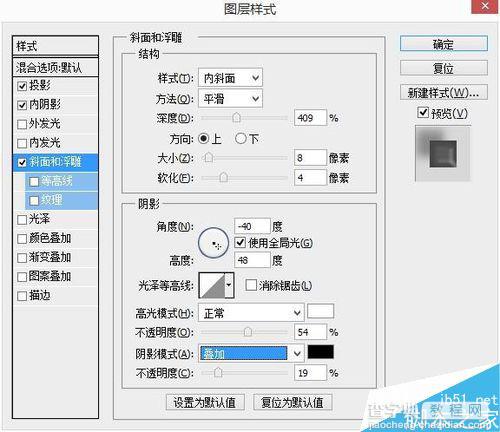
6、复制一个图层,删除图层格式,设置混合模式,参数如图
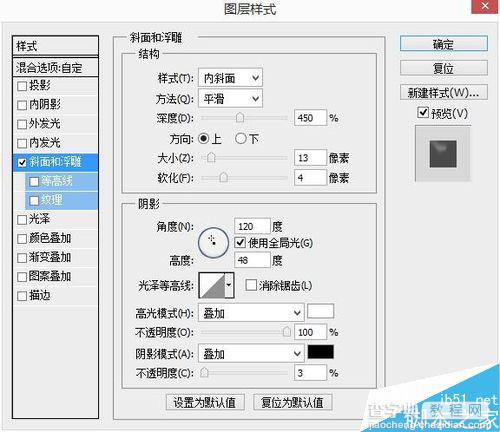
7、选择图层模式为正片叠底,这样糖果字就做好了

以上就是ps制作可爱的糖果效果字体方法介绍,操作很简单的,大家按照上面步骤进行操作即可,希望大家喜欢!
【ps制作可爱的糖果效果字体】相关文章:
上一篇:
ps打造漂亮的好莱坞海报通用字体
